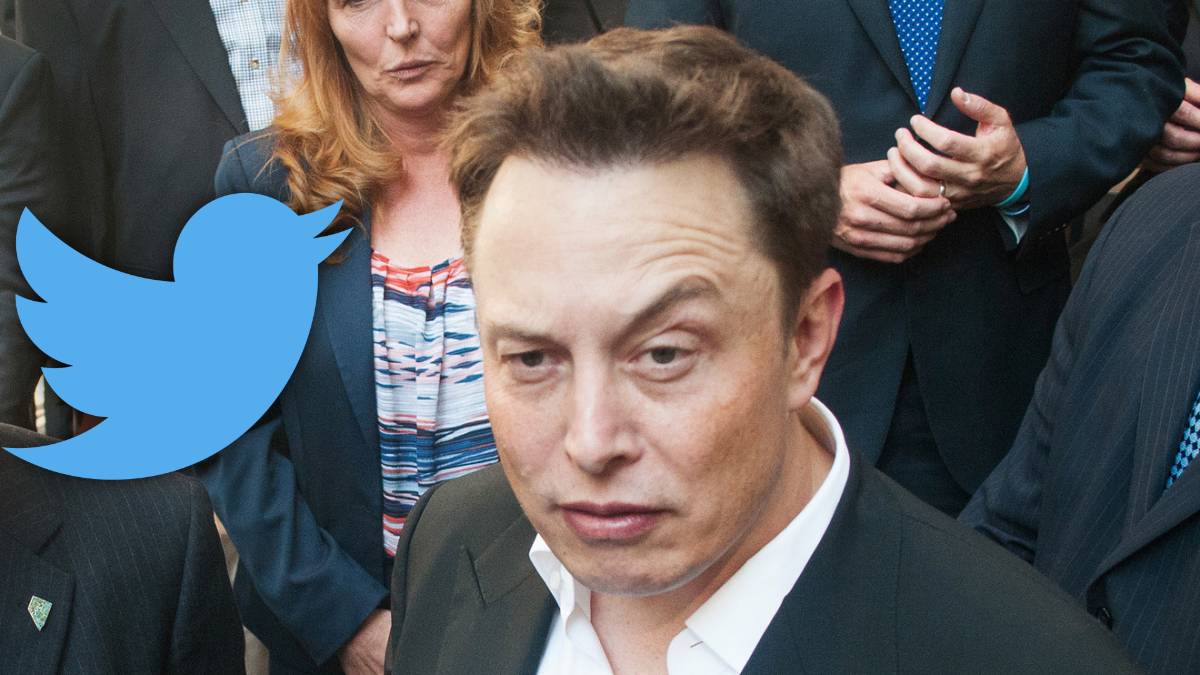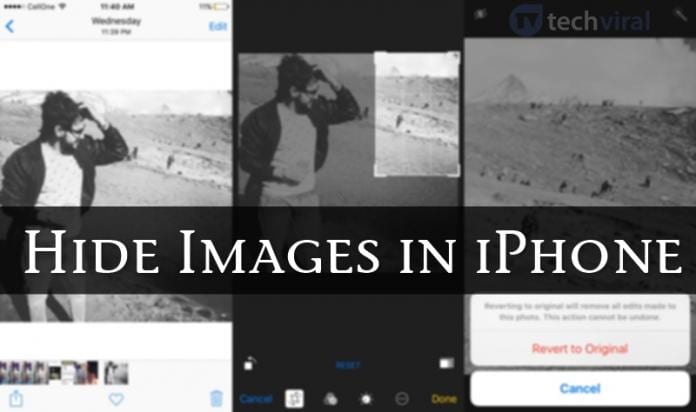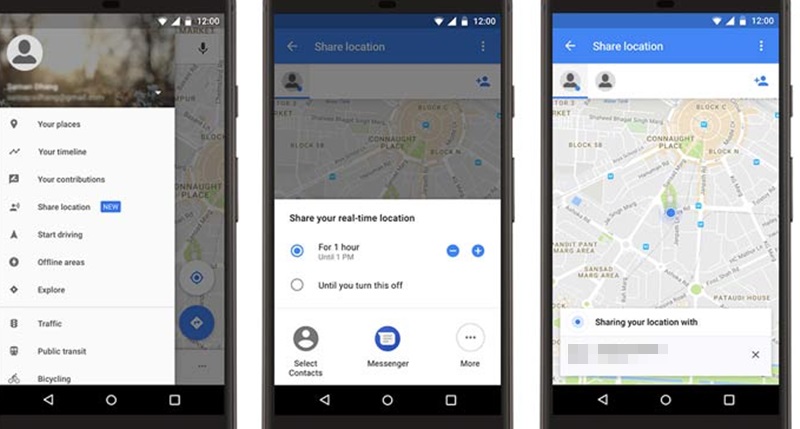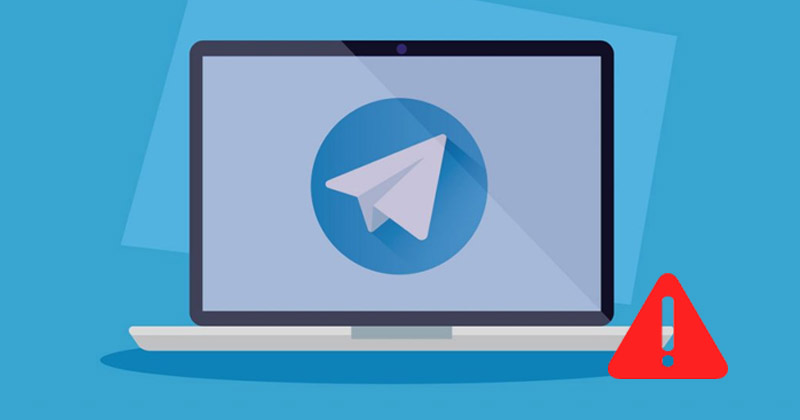
Telegram sice není tak populární jako WhatsApp nebo Messenger, ale mnoho uživatelů jej stále používá. Telegram je aplikace pro rychlé zasílání zpráv, která poskytuje různé způsoby komunikace se svými blízkými.
Kromě komunikačních funkcí je Telegram známý také svými kanály a funkcemi specifickými pro daný kanál. Aplikace pro rychlé zasílání zpráv je k dispozici na všech platformách, včetně Windows, macOS, Android, iOS a webu. V poslední době jen málo uživatelů hlásilo problémy při používání webové verze Telegramu.
5 nejlepších způsobů, jak opravit nefunkční web telegramu
Uživatelé tvrdili, že se web Telegramu vůbec neotevírá, a i když se otevře, nedaří se mu synchronizovat zprávy. Pokud se při používání webu Telegram setkáte s takovými problémy, musíte se řídit některými ze sdílených tipů pro odstraňování problémů. Zde je návod, jak můžete opravit problém s nefunkčním webem Telegram na počítači se systémem Windows.
1) Zkontrolujte, zda je telegram dole

Pokud webová verze telegramu na vašem počítači nefunguje, musíte nejprve zkontrolovat stav serveru telegramu. Pokud dojde k jakémukoli problému se serverem Telegram, webová verze, aplikace pro stolní počítače a mobilní aplikace neotevřou ani nesynchronizují zprávy.
Pro kontrolu výpadku telegramu můžete použít weby jako Downdetecter nebo podobné weby. Pokud jsou servery Telegramu mimo provoz, budete muset počkat, dokud se služba neobnoví.
2) Vypněte nastavení proxy nebo VPN
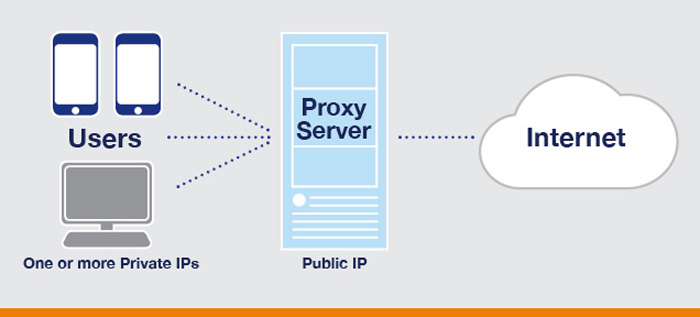
Pokud na svém počítači používáte vlastní nastavení proxy serveru nebo pokud je připojen k síti VPN, web Telegramu nebude fungovat. Webový klient a desktopová aplikace pro Telegram by také přestaly fungovat na vašem počítači.
VPN změní vaši IP adresu a přiřadí jiné umístění, což donutí webového klienta Telegram připojit se k jinému serveru. A když se web Telegramu nepodaří připojit k jinému serveru, zobrazí vám chybovou zprávu nebo vytvoří problémy se synchronizací zpráv. Pokud tedy používáte službu Proxy nebo VPN, nezapomeňte je zakázat a zkuste to znovu.
3) Znovu se připojte k webovému klientovi Telegram
V této metodě znovu aktivujeme webovou relaci telegramu, abychom opravili problém s nefunkčním webem telegramu. Zde je to, co musíte udělat.
1. Otevřete Webová verze telegramu ve webovém prohlížeči vašeho PC.
2. Nyní klikněte na nabídku Hamburger (Tři řádky) v levé horní části obrazovky.
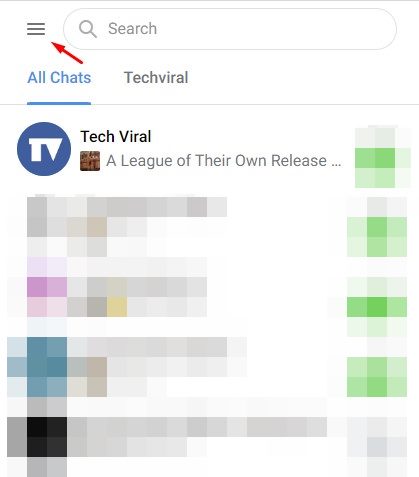
3. Ze seznamu možností, které se zobrazí, vyberte Nastavení.
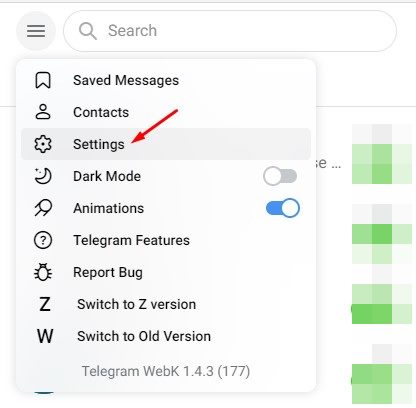
4. Na obrazovce Nastavení profilu klikněte na tři vodorovné čáry, jak je znázorněno níže.
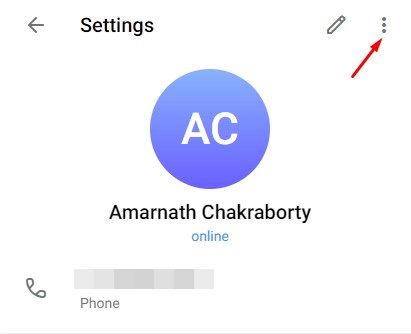
5. Dále klikněte na tlačítko Odhlásit.
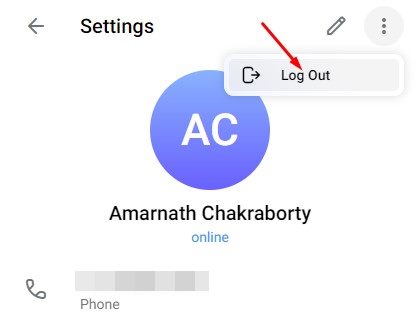
6. Po dokončení otevřete na svém Androidu aplikaci Telegram a klepněte na nabídku Hamburger > Nastavení.
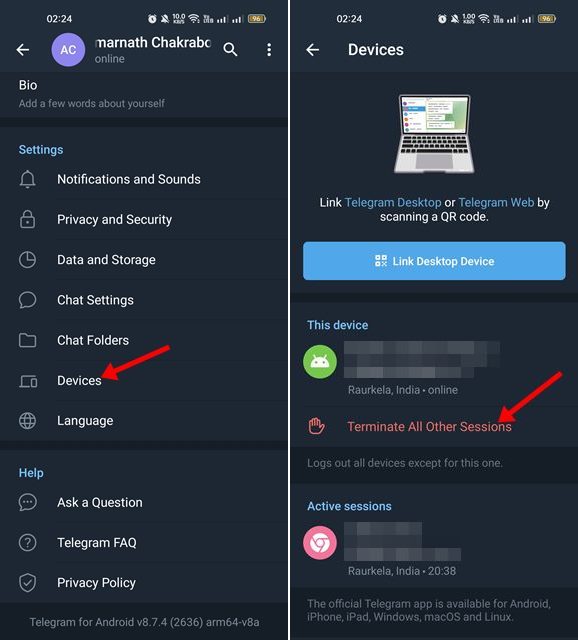
8. Po provedení kroků otevřete webovou verzi Telegramu na vašem PC a znovu se přihlaste pomocí QR kódu.
A je to! Takto se můžete znovu připojit k webovému klientovi Telegram. To by pravděpodobně vyřešilo problém s nefunkčním webem Telegram na vašem zařízení.
4) Zakažte rozšíření pro přizpůsobení telegramu
V internetovém obchodě Chrome je k dispozici mnoho rozšíření, která na web Telegram přidávají další funkce. Tato rozšíření přidávají na web Telegram nějaké další funkce, ale někdy narušují fungování webu Telegram a způsobují problémy.
Pokud web Telegram nefunguje po instalaci konkrétního rozšíření pro Chrome, musíte jej zakázat, abyste problém vyřešili. Nejen rozšíření Telegram, ale také musíte zakázat rozšíření VPN a blokování reklam.
5) Vymažte mezipaměť a soubory cookie prohlížeče
Pokud Web Telegram na vašem PC stále nefunguje, je čas vymazat mezipaměť prohlížeče a soubory cookie. Někdy webové nástroje nefungují správně kvůli poškozené nebo zastaralé mezipaměti a datům procházení.
Proto musíte vymazat mezipaměť prohlížeče a soubory cookie, abyste vyřešili problémy s webem Telegram. Chcete-li vymazat mezipaměť a soubory cookie v prohlížeči Chrome, stiskněte na klávesnici klávesy CTRL + SHIFT + Delete.
Otevře se obrazovka Vymazat údaje o prohlížení. Musíte vybrat soubory cookie a další data webu, obrázky v mezipaměti a soubory a kliknout na tlačítko Vymazat data. Chcete-li vymazat mezipaměť a soubory cookie v prohlížeči Edge, musíte provést stejný postup.
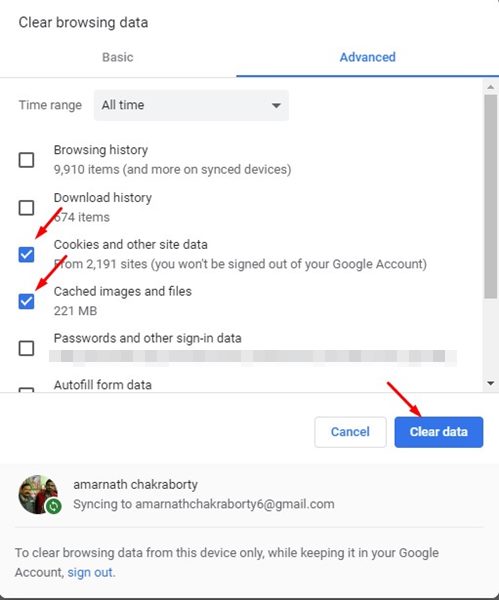
Toto je několik nejlepších způsobů, jak vyřešit problém s nefunkčním webem Telegram na počítači se systémem Windows. Tyto metody pravděpodobně vyřeší všechny problémy související s webem Telegram na vašem PC. Pokud znáte jiné způsoby, jak vyřešit stejný problém, dejte nám vědět v komentářích.